Win10系统下144hz显示器刷新率只显示60hz如何解决
大家都知道,144hz显示器的显示效果比传统的会好很多,但是有win10系统用户购买44hz显示器之后,刷新率只显示60hz,这是怎么回事呢,其实我们手动设置一下就可以了,现在给大家讲解一下Win10系统下144hz显示器刷新率只显示60hz的具体解决步骤。
推荐:win10正式版系统下载
1、在Win10桌面点击左下角的开始按钮,点击“设置”齿轮按钮,如下图所示。
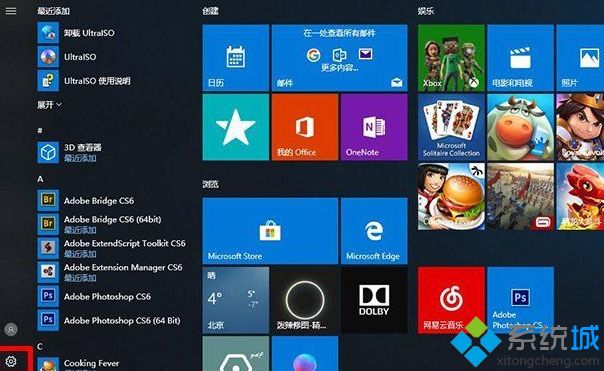
2、我们在Windows设置界面中,我们点击“系统”图标,如下图所示。
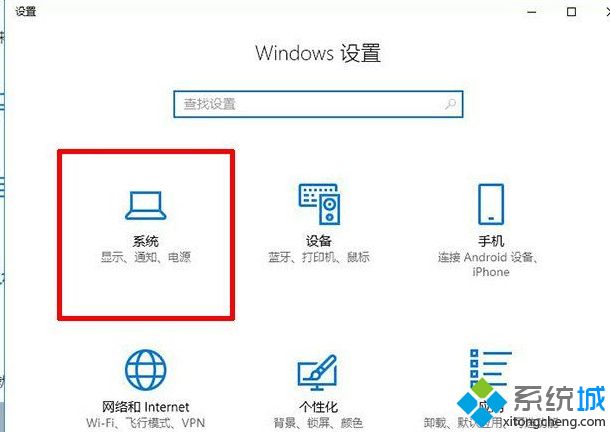
3、在系统设置的界面中,在显示的选项卡中,我们将右侧栏窗口中的滚轮下拉,点击选择“显示适配器属性”,如下图所示。
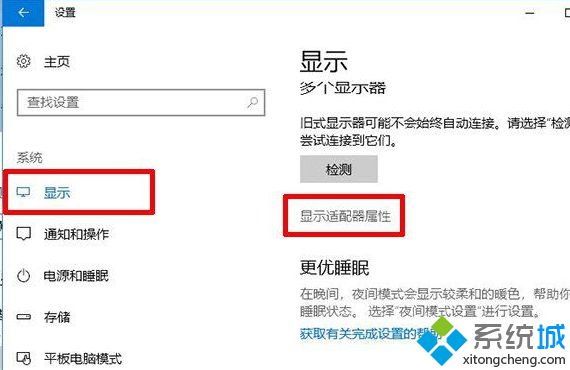
4、在弹出的显示适配器属性窗口中,我们点击切换至“监控器”选项,我们在监控器设置就可以看到屏幕刷新频率的下拉框设置了,如果显示器是144Hz,我们就选择“144赫兹”,如下图所示。由于小编没有这么高端的显示器,所以没办法掩饰给各位朋友看了。
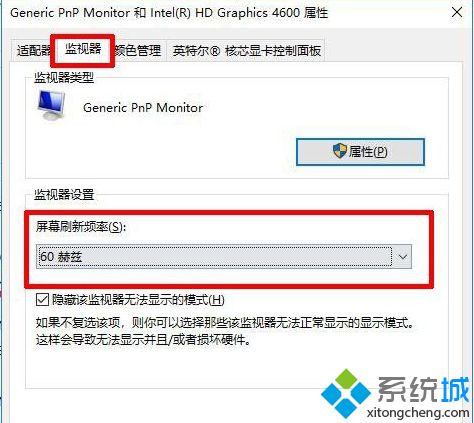
设置更高的刷新率有助于游戏画面的快速显示,144Hz刷新率提高了显示器的刷新速度,从每秒60次提高至144次,意味着以前只能每秒显示60幅画面,现在可以达到144幅,完全可以跟上高性能显卡渲染速度,丢帧的问题也可以完美解决。
上述就是Win10系统下144hz显示器刷新率只显示60hz的详细解决步骤,大家可以按照上面的方法来解决吧。
相关教程:显示器没有144hz选项显示器刷新率是什么意思我告诉你msdn版权声明:以上内容作者已申请原创保护,未经允许不得转载,侵权必究!授权事宜、对本内容有异议或投诉,敬请联系网站管理员,我们将尽快回复您,谢谢合作!










